Como instalar apps de fontes desconhecidas no Android
Saiba como instalar apps de fontes desconhecidas no Android e consiga usar lojas como a Amazon App Store ou dê poder ao Chrome

Saiba como instalar apps de fontes desconhecidas no Android e consiga usar lojas como a Amazon App Store ou dê poder ao Chrome

Os dispositivos Android geralmente impedem a instalação de apps de desenvolvedores desconhecidos — isto é, que não sejam da Google Play Store. É possível mudar isso, claro, ativando a opção fontes desconhecidas nas configurações do smartphone. No entanto, o processo ficou um pouco mais complicado a partir do Android Oreo 8.0.
“Para instalar aplicativos de lojas que não estejam pré-instaladas no seu dispositivo, o Android solicita que você habilite a configuração de Fontes desconhecidas. Isso permite que você faça o download de aplicativos e jogos para o seu dispositivo móvel a partir de outras fontes que não sejam o Google.
Quando estiver usando a internet, você deve tomar o cuidado de baixar conteúdo somente de fontes em que você confia (como a Amazon). A Amazon somente faz o download de aplicativos e jogos que você tenha adquirido de forma intencional para o seu dispositivo, “, nota da Amazon App Store.
Suponha que você abriu o Google Chrome e clicou em baixar o app da Amazon Appstore. Para usá-la no Android 8.0 Oreo, é preciso autorizar o Chrome a instalar apps de fontes desconhecidas. Depois, você precisa dar autorização para a Amazon Appstore se quiser instalar apps a partir dela. É uma medida de segurança, mas de baixo efeito.
Basicamente, a permissão “instalar de fontes desconhecidas” não vale mais para todo o sistema, mas para apps específicos. Eles estão listados nas suas Configurações gerais.
É possível que, em alguns Androids, o caminho seja um pouco diferente.
Procedimento universal
Durante o processo de instalação, siga as instruções na tela do Android.
O Google diz que isso torna o Android mais seguro. Por exemplo, se um jogo notificar o usuário para instalar um código malicioso — disfarçado como uma atualização de segurança — o Android vai avisar que ele não tem permissão para fazer isso.
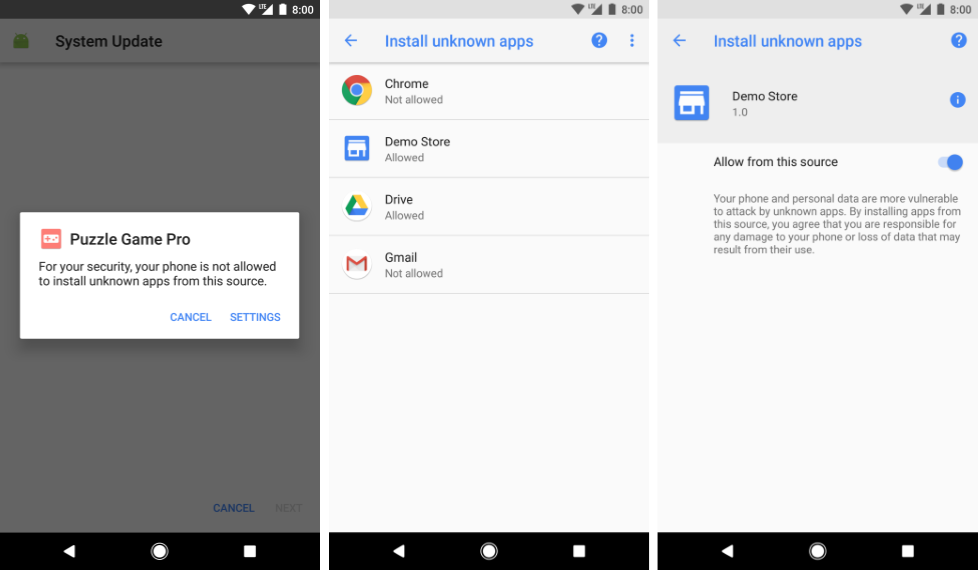
Isso não necessariamente tornará o Android mais seguro. A maior parte dos APKs são baixados a partir de um navegador e, se você o autoriza a instalar qualquer aplicativo no seu celular, não elimina esse vetor de malware. Uma alternativa melhor seria fazer como a Samsung, que oferece a permissão “só desta vez” a cada pedido de download.
Se você optou por instalar aplicativos de fontes externas fora da Google Play Store, ative a configuração “Melhorar a detecção de apps nocivos” e permita que o Google Play Protect envie apps desconhecidos ao Google para protegê-lo contra apps perigosos.
Por que tudo isso?
A instalação de aplicativos de origem desconhecida (desenvolvedores que estão fora da Google Play Store, por diversos motivos) e/ou não confiável pode danificar seu telefone. Por padrão, o Android é definido para bloquear essas instalações. No entanto, você pode alterar essa configuração e permitir essas instalações por sua conta e risco.
Com informações: Google, Android Central.
